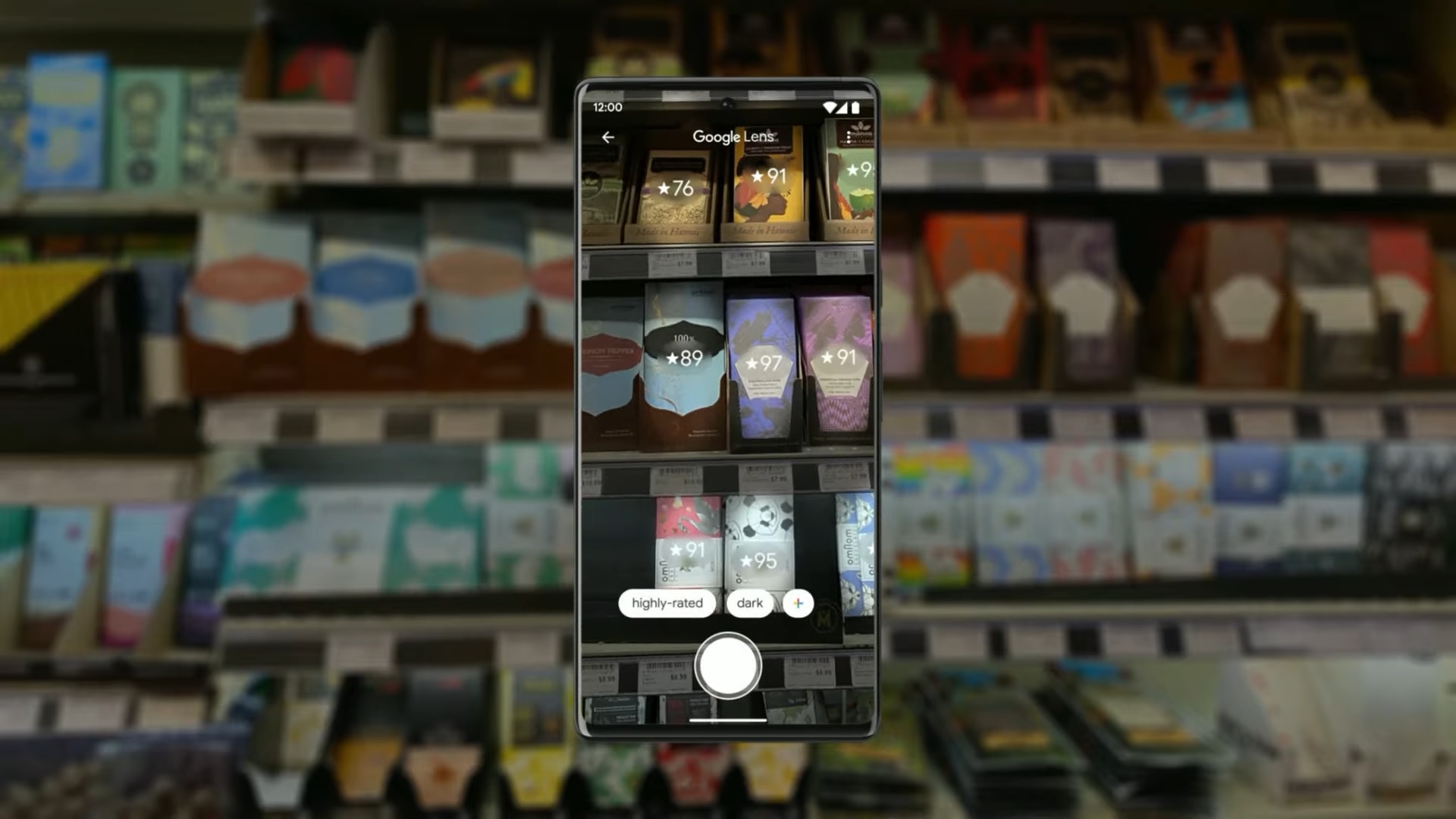Wyszukiwanie obrazem to przydatna rzecz, na przykład gdy poszukujemy zbliżonych do siebie kolorystycznie grafik, albo gdy chcemy zweryfikować pochodzenie jakiegoś obrazu. Teraz by to zrobić za pomocą Google, będziemy musieli wykonać dodatkowe czynności.
Obiektyw Google częścią wyszukiwarki internetowej
Google coraz mocniej związuje swoją wyszukiwarkę internetową z Obiektywem. Narzędzie to jest bardzo przydatne w wielu aspektach pracy z obrazami na komputerze. Może je analizować, wyodrębniać tekst, tłumaczyć fragmenty zapisane w obcym języku czy rozpoznawać kody QR. Sęk w tym, że Obiektyw przepchnął nieco dalej przydatną funkcję wyszukiwania obrazem.
Otóż odwiedzając sekcję Grafika w wyszukiwarce wciąż możemy znaleźć różne wersje tego samego obrazu w sieci, ale Google nie od razu nam je pokaże. W pierwszej kolejności odpali Obiektyw, który postara się przeanalizować to, co znajduje się na zdjęciu i zaproponuje wyniki wyszukiwania pasujące do zgromadzonych danych. Dopiero z tego ekranu można przejść do opcji „prawdziwego” wyszukiwania obrazem.
Jak wyszukiwać obrazem w Google?
Jeśli jesteśmy nieco zagubieni przez to, jak obecnie wygląda wyszukiwanie obrazem w Google, spieszę z pomocą. Ponieważ niemalże każdego dnia sprawdzam pochodzenie i różne wersje obrazów, musiałem nauczyć się nieco odmiennego sposobu przeszukiwania internetu pod kątem grafiki. Rzecz dotyczy tego, jak skutecznie robić to za pomocą usług Google w przeglądarce na komputerze.
Kiedy odwiedzimy stronę Google, w prawym górnym rogu znajdziemy skrót „Grafika”. Po kliknięciu w niego, zmienia się profil wyszukiwania. Teraz zamiast listy linków, wyniki wyszukiwania będą przedstawiać obrazy. Ponieważ mamy już na dysku zdjęcie, którego innych wersji chcemy poszukać w Internecie, wybieramy symbol aparatu fotograficznego. Następnie przeciągamy nasz obraz w ukazane okno lub wskazujemy przeglądarce ten plik za pomocą Eksploratora.
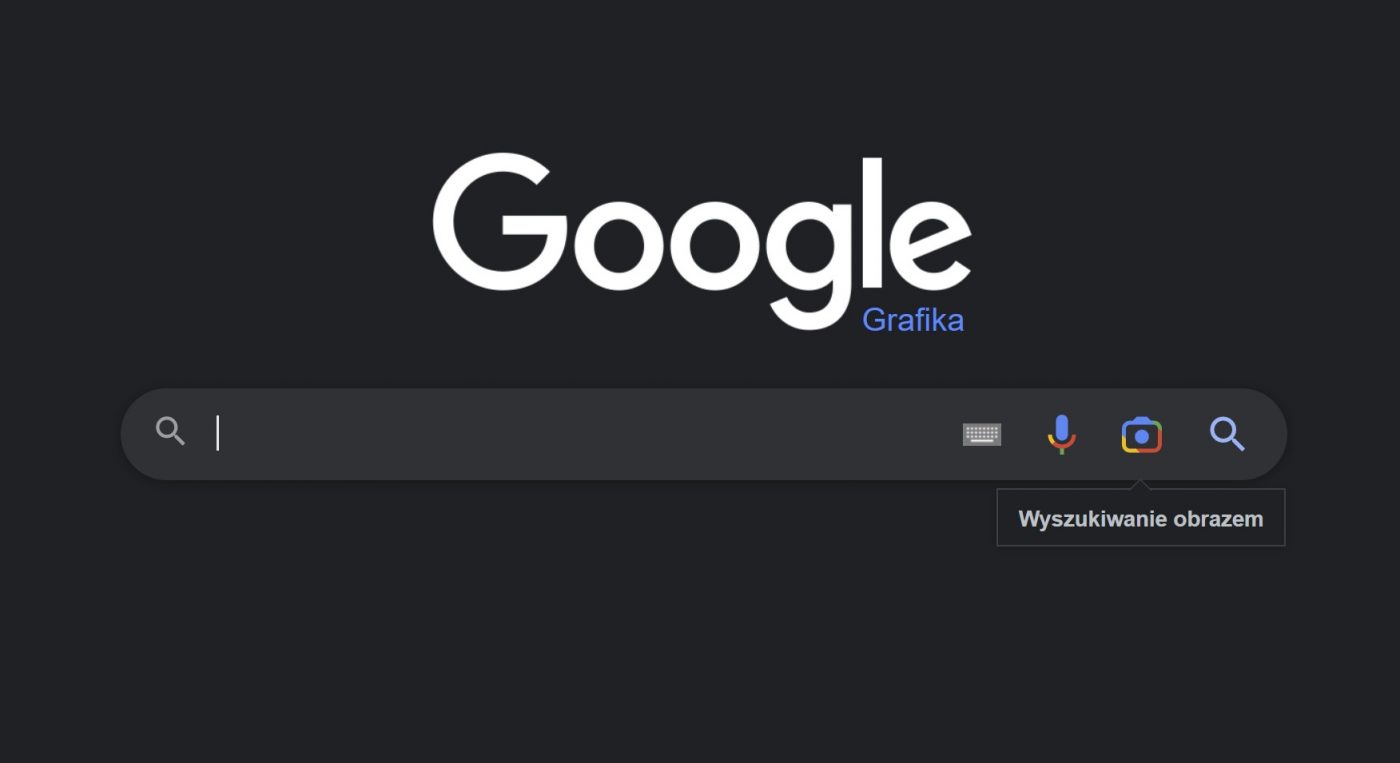
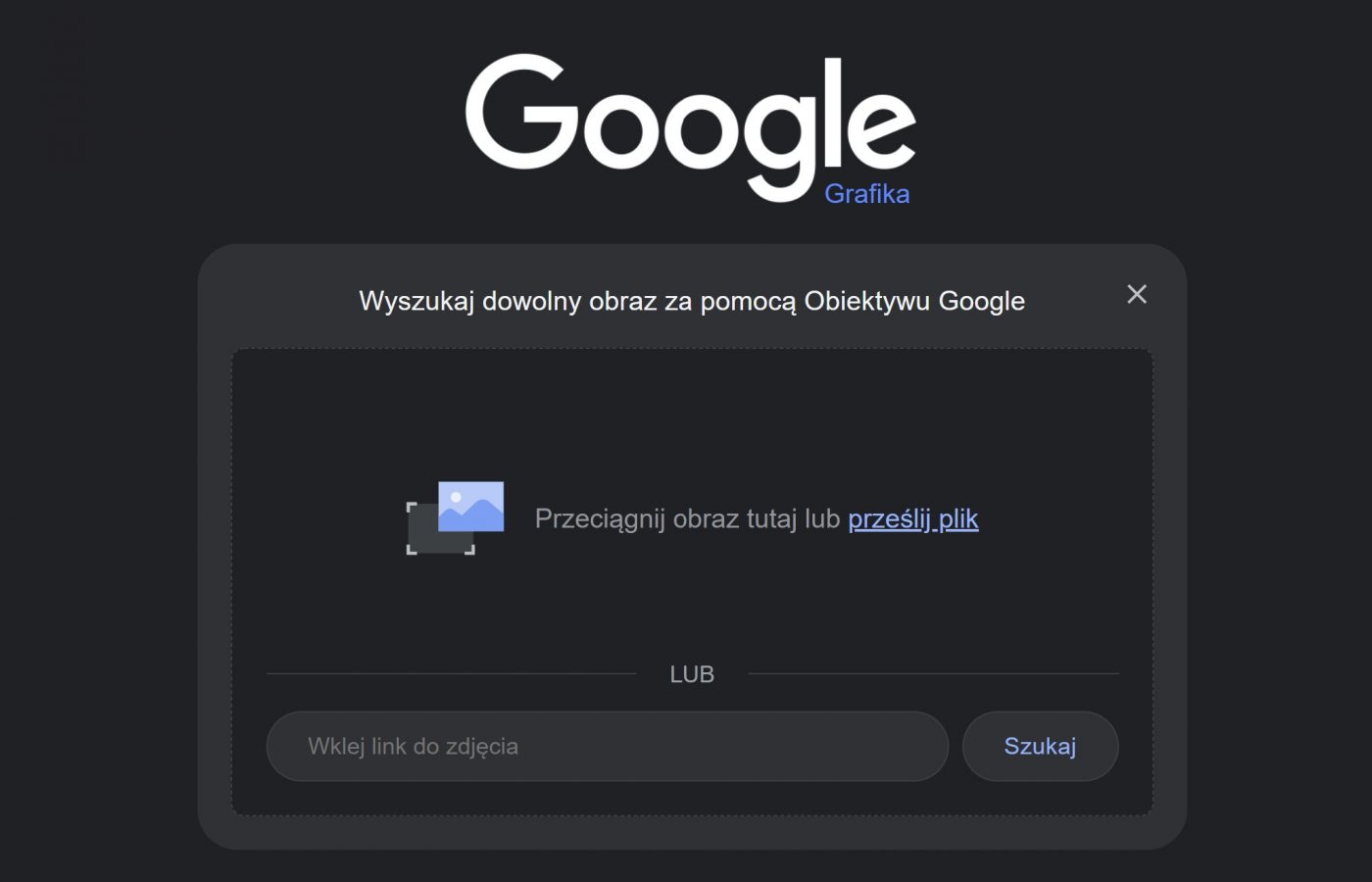
Po wybraniu interesującej nas grafiki, zostaniemy przeniesieni do strony prezentującej obraz, a także ułatwiającej jego analizę za pomocą Obiektywu Google. Oprócz tego otrzymujemy tam informacje dotyczące znalezionych w sieci danych powiązanych ze zdjęciem oraz linki do witryn, w których pojawiła się podobna grafika. Wciąż jednak nie mamy dostępu do innych wersji tego samego obrazu. Aby go uzyskać, musimy kliknąć na przycisk „Znajdź źródło obrazu”, wyświetlający się ponad ramką Obiektywu Google.
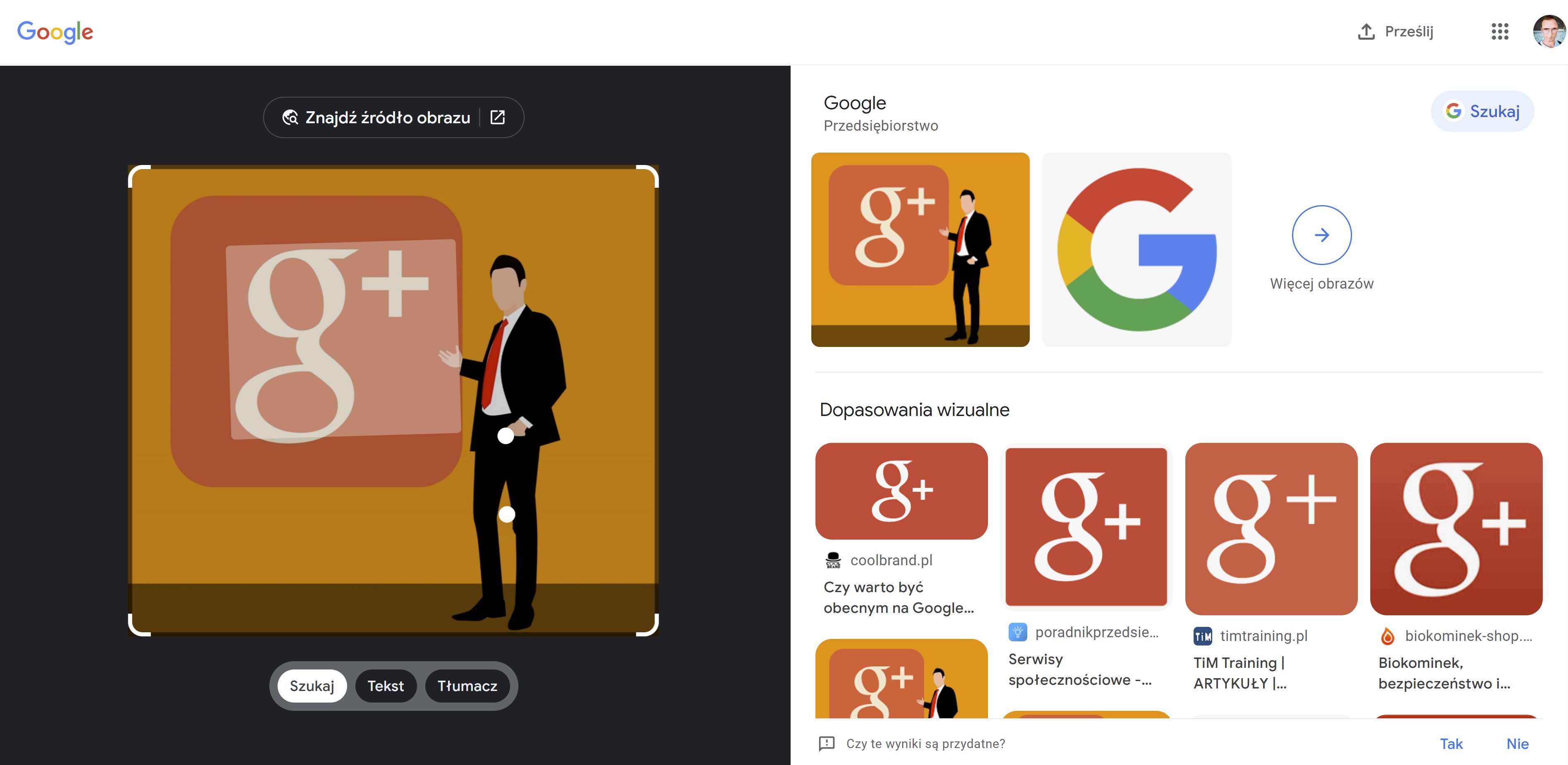
W efekcie, zostanie nam wyświetlona lepiej już nam znana strona z wynikami wyszukiwania obrazem. Tam możemy nie tylko przejrzeć miejsca, w których został użyty ten konkretny obrazek, ale także przefiltrować wyniki pod kątem jego rozmiaru.
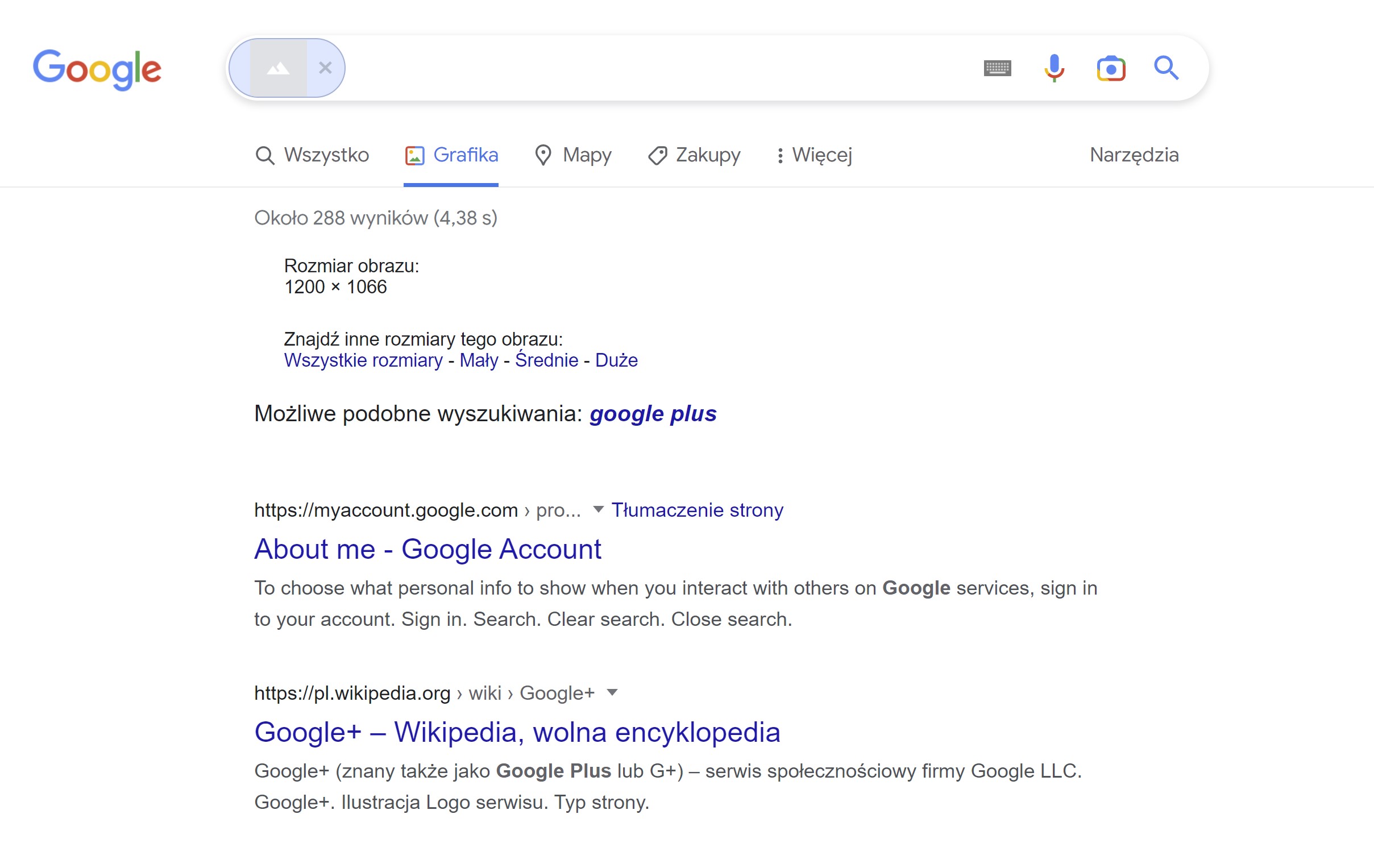
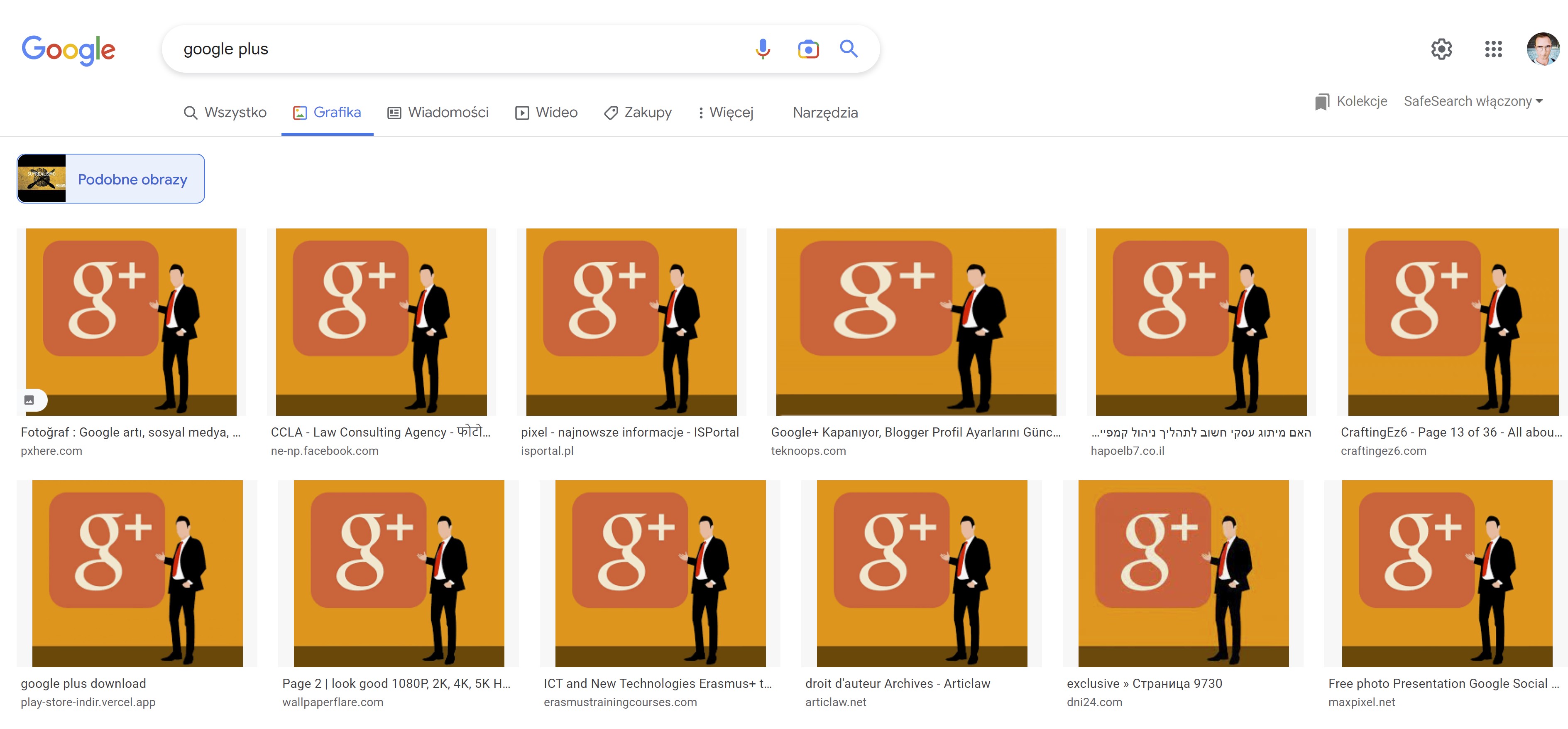
Jak widać, Google wydłużyło nieco drogę tym, którzy poszukują informacji o konkretnej grafice użytej w różnych miejscach w sieci. Z drugiej strony, niejako po drodze mamy dostęp do rozpoznawania tekstu czy tłumacza. Dzięki temu – jeśli szukamy właśnie tych opcji – będzie nam łatwiej z nich skorzystać, bez konieczności osobnego przechodzenia do Tłumacza Google czy Obiektywu Google z innej karty przeglądarki.
Ponieważ wszystko wskazuje na to, że Google nie zrezygnuje z takiego stylu wyszukiwania obrazem, warto się po prostu do niego przyzwyczaić. Dla niektórych oznacza to „o jeden klik więcej” podczas wykonywania niektórych czynności, ale cóż – najwyraźniej taka jest cena postępu.